Google Chrome je docela úžasný prohlížeč a každá nová aktualizace vždy přináší další cool nebo užitečnou funkci. Chrome je podle mého názoru speciální prohlížeč, protože je vytvořen společností Google. Z tohoto důvodu Chrome disponuje některými funkcemi, které využívají pokročilou technologii, kterou vyvinula společnost Google za posledních deset let s dalšími produkty, jako je vyhledávání, dokumenty, atd.
V tomto příspěvku budu jít některé pokročilé možnosti a nastavení v prohlížeči Google Chrome a vysvětlete, co tyto funkce dělají. V některých případech je možná budete chtít povolit a v jiných případech budete chtít zakázat pokročilé možnosti. Ať tak či onak, je dobré vědět, jaké jsou vaše volby a jak mohou tě prospívat.
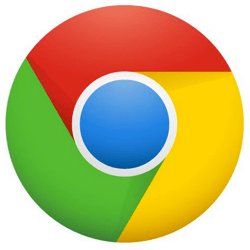
Chcete-li začít, v Chrome. Klikněte na tlačítko Upravitv pravém horním rohu a klikněte na Nastavení.
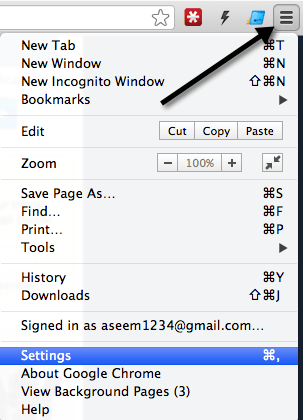
Poté přejděte dolů a klikněte na odkaz Zobrazit pokročilé nastavenív dolní části stránky. Zde uvidíte všechna pokročilá nastavení, z nichž některé budou hovořit více o tomto příspěvku.
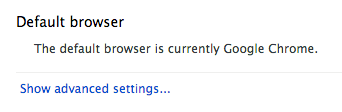
h3>
Všechny zajímavé pokročilé funkce prohlížeče Chrome se nacházejí v sekci Ochrana osobních údajů v pokročilých nastaveních. Zde můžete vymazat mezipaměť, spravovat soubory cookie a vyskakovací okna a povolit nebo zakázat používání několika webových služeb.
Až před pár dny byl prohlížeč Google Chrome jediným hlavním prohlížečem, který provedl nemá možnost povolit možnost Nesledovat. Nyní byla přidána jako volba v části Ochrana soukromí.

Chcete-li tuto možnost povolit, Odeslat požadavek "Nesledovat" s vaším provozem procházení. To v podstatě oznámí každému webu, který si nepřejete sledovat při procházení. Všimněte si, že to nezaručuje vaše soukromí v žádném případě, ale jen řekne webové stránky, že toto je vaše preference. Je na webové stránce, aby skutečně vyhověla požadavku. Mohou ji úplně ignorovat, pokud se jim líbí a zachytit data, která se jim líbí. Když zaškrtnete políčko, zobrazí se vyskakovací zpráva vysvětlující toto:
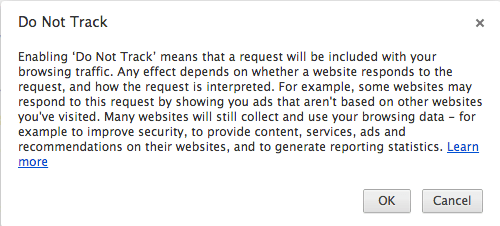
Tato možnost není ve výchozím nastavení povolena. musíte jej ručně povolit, pokud chcete funkci. Další pokročilou volbou je zaškrtávací políčko Použít webovou službu k vyřešení chyb navigace.
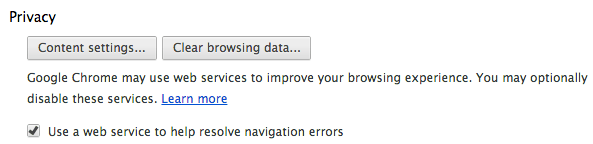
dělat? No, v podstatě vám může pomoci najít alternativní web, pokud se místo, které se snažíte navštívit, je dole. Nebo řekněme, že zadáte adresu a nelze ji vyřešit na webovou stránku, Chrome se pokusí poskytnout užitečné možnosti. Pokud například zadám abcnewsss.com, obdržím Jejda! Google Chrome nemůže nalézt abcnewsss.com, ale také vám poskytne návrh správného webu.
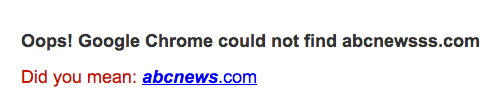
být velmi užitečné v mnoha situacích, kdy jsem si nemohl vzpomenout na přesnou adresu URL webových stránek, ale měl mierný dojem. Pomocí pokročilých algoritmů a rozsáhlých datových souborů vždy skončíte správnou odpovědí nebo odpovědí, kterou hledáte.
Dalším krokem je Použít službu předpovídání, která vám pomůže dokončit vyhledávání a adresy URL zadané v panelu s adresou.
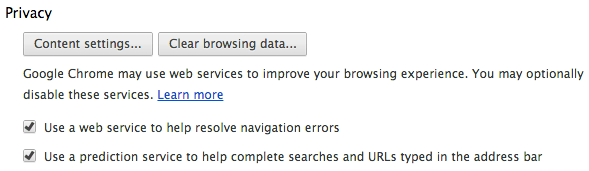
Jedná se o další opravdu užitečnou funkci, která využívá pokročilé algoritmy společnosti Google k tomu, aby vám při zadávání v panelu s adresou poskytla návrhy. Tato funkce vám zobrazí související shody z historie prohlížení, související vyhledávání na webu a seznam populárních webových stránek, které mohou odpovídat zadanému textu.
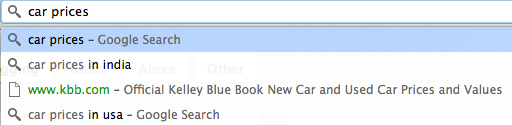
můžete vidět ve výše uvedeném příkladu, když zadám ceny automobilů, automaticky dostanu pár dalších možností včetně cen automobilů v Indii, kbb.com a ceny automobilů v USA. To je v pohodě, protože jsem v současné době v Indii a zjistil jsem, kde se nacházím, a pak mi dal možnost specifickou pro danou lokalitu. Další možností Předvídání akcí sítě pro zvýšení výkonu při načítání stránekmůže urychlit prohlížení v prohlížeči Google Chrome.
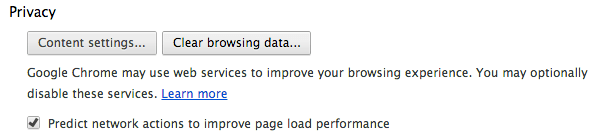
10
Chrome vám poskytne obrovskou varovnou stránku s informací, že web může obsahovat škodlivý software a může poškodit váš počítač. Dokonce je třeba zaškrtnout políčko a pak kliknout na tlačítko Provést, abyste skutečně navštívili web. Zjistil jsem, že toto varování není vždy přesné, ale procento falešných pozitivních údajů je drobné. Bylo spousta času, když jsem kliknul na odkaz z e-mailu nebo z Facebooku a nenavštívil stránky, protože mi Chrome oznámil možný malware.
Poslední webovou službou v prohlížeči Chrome je Použijte webovou službu, která vám pomůže vyřešit chyby pravopisu. Je to opravdu skvělé, protože můžete v prohlížeči Chrome v podstatě upgradovat na stejnou kontrolu pravopisu, která se používá ve vyhledávání Google a v dokumentech Google.
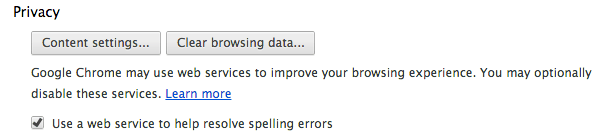
Základní kontrola pravopisu bude v podstatě odpovídat slovům ve slovníku, což je dobré, ale pokud zaškrtnete tuto možnost, získáte také pokročilou kontrolu pravopisu, která také chápe kontext. Například pokud zadám Icland je ikona, můžete kliknout pravým tlačítkem myši a zjistit, že Google dokázal zjistit, že se snažíte napsat Island je ostrov.
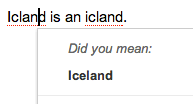
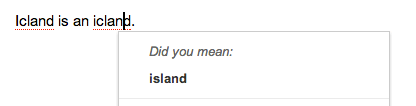
Nebudete mít takový druh kontroly pravopisu, pokud tuto možnost nepovolíte. Jedná se o pár opravdu užitečných pokročilých funkcí prohlížeče Chrome, které byste se měli podívat, pokud jste tak již neučinili. Užijte si!